Wie Sie zwei Videos Seite an Seite setzen
Sie möchten vielleicht aus einer Reihe von Gründen zwei Videos Seite an Seite setzen. Manchmal ist es
 100% Sicherheit verifiziert | Kein Abozwang | Keine Malware
100% Sicherheit verifiziert | Kein Abozwang | Keine MalwareSep 05, 2025• Bewährte Lösungen
Sie möchten vielleicht aus einer Reihe von Gründen zwei Videos Seite an Seite setzen. Manchmal ist es, weil wir auf die gleiche Sache schauen möchten, aber aus zwei verschiedenen Perspektiven, um eine bessere Vorstellung zu bekommen. Und manchmal ist es einfach, weil wir Vergleiche in zwei verschiedenen Parzellen zur gleichen Zeit zeichnen möchten, auf die wir Seite an Seite schauen möchten. Manchmal möchten Sie Sie vielleicht die Qualität von zwei verschiedenen Videos vergleichen, weshalb Sie diese zur gleichen Zeit abspielen möchten, um ein besseres Urteil fällen zu können. Leute, die Inhalte auf Webseiten wie YouTube online teilen, wollen vielleicht diese Funktion nutzen, um ein interessantes Video zu erstellen.
3 Softwares, die Ihnen helfen, zwei Videos Seite an Seite zu setzen
Wenn Sie nicht wissen, wie Sie zwei Videos Seite an Seite setzen, können Sie verschiedene Softwares nutzen, die Ihnen helfen, das zu erreichen, was Sie wollen.
Adobe Premiere Pro
Es gilt als eine der besten Anwendungen, die Ihnen helfen kann, zwei verschiedene Videos Seite an Seite auf dem Bildschirm zur gleichen Zeit zu setzen. Es hilft Ihnen auch andere Effekte zu Ihrem Video hinzuzufügen. Wenn Sie mit Master Clips arbeiten, wird die App automatisch reibungsloser funktionieren. Allerdings wurden einige Probleme erkannt, wenn Sie diese App auf Ihrem MacBook laufen lassen. Ein weiterer Rückschlag dieser Software ist, dass Sie die Tools, die Sie verwenden, mieten müssen, was bedeutet, Sie haben für diese zu zahlen.
Final Cut Pro X 10.2
Aber es gibt viele andere Anwendungen, wenn dies nicht zu Ihnen passt. Eine weitere effiziente Software für das Splitten von Videos ist Final Cut Pro X 10.2. Neben dem Spalten Ihres Bildschirmes um zwei Videos gleichzeitig hinzufügen, können Sie viele andere Funktionen auch verwenden, um Ihre Inhalte zu verbessern. Es ermöglicht Ihnen auch Ihre Farben des Videos zu verfeinern, durch die zur Verfügung stehenden verschiedenen Tools. Allerdings, wenn Sie ein neuer Benutzer sind, müssen Sie mehr bezahlen. Darüber hinaus gibt es keine integrierte Tracking-Option für Maskeneffekte.
Video Splitter
Dies ist eine weitere App von Apple, die es Ihnen ermöglicht, zwei Videos Seite an Seite zu setzen. Es gibt eine Reihe von Dingen, die Kunden die Effizienz in Frage stellen lassen. Zum Beispiel, der Bildschirm ist zu klein um richtig zu arbeiten und Benutzer sind mit Schwierigkeiten während dem Tunen des Startes und Endes des Videos konfrontiert. Abgesehen davon bietet es keine Uhr, so dass Sie nicht sagen können, an welchem Teil Sie gerade sind, während Sie Ihr Video erstellen.
Wondershare Filmora – die beste Software um zwei Videos Seite an Seite zu setzen.
Die beste App, die Sie nutzen können um zwei Videos Seite an Seite zu setzen ist Wondershare Filmora (ursprünglich Wondershare Video Editor). Sie können es auf Ihrem Windows Laptop als auch auf Ihrem MacBook verwenden. Es gibt eine Reihe von Dingen, die sie von anderem auf dem Markt absetzt:
- Sie können Videos aus Ihrer Bibliothek auswählen und ohne Probleme können Sie die Videos trimmen und spalten und sie Seite an Seite setzen.
- Es unterstützt mehrere Videoformate wie AVI, MPEG, WAV, DAT; EVO und viele andere.
- Außerdem ermöglicht es Ihnen Audiodateien von Ihrer Bibliothek zu Ihren Videos hinzuzufügen, und Sie können mehrere Formate für Audio wie MP3, WMA, WAV, AU, AMR usw. verwenden.
- Es lässt Sie auch Videos auf YouTube, Facebook und andere soziale Netzwerke, die Videos unterstützen, hochladen. Sie können auch ganz einfach das Video auf DVD brennen
Wondershare Filmora bietet auch andere Video Effekte, durch die Sie Credits oder anderen Text Ihren Videos hinzufügen können. Es lässt Sie Übergänge attraktiver machen, ebenso ermöglicht es Ihnen Soundeffekte hinzuzufügen. Sie können auch ganz einfach andere Effekte hinzufügen um die Videofarben zu verbessern. Neben den grundlegenden Tools gibt es Ihnen erweiterte Tools, die Sie Bild-in-Bild, Mosaik, Face Off und Zeitraffer usw. hinzufügen lässt. Wenn Sie mit dem Bearbeiten fertig sind können Sie es auf Ihrem Laptop in jedem Videoformat Ihrer Wahl speichern.
Wie Sie zwei Videos Seite an Seite mit Wondershare Filmora (ursprünglich Wondershare Video Editor) setzen
Videos aufzuspalten mit Wondershare Filmora, folgen Sie diesen Schritten:
Schritt 1: Importieren Sie die gewünschten Dateien von Ihrer Bibliothek in die Anwendung.
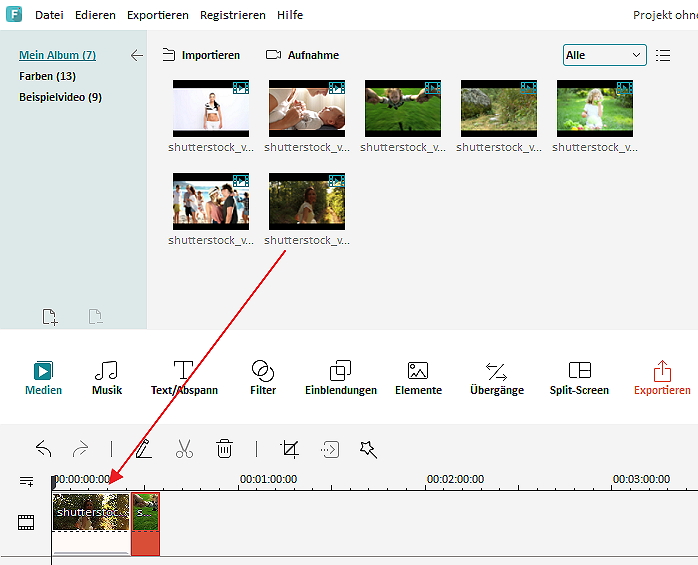
Schritt 2: Nutzen Sie dien „split screen“ Button und wählen Sie die Voreinstellung, die Sie für Ihr Video verwenden möchten.
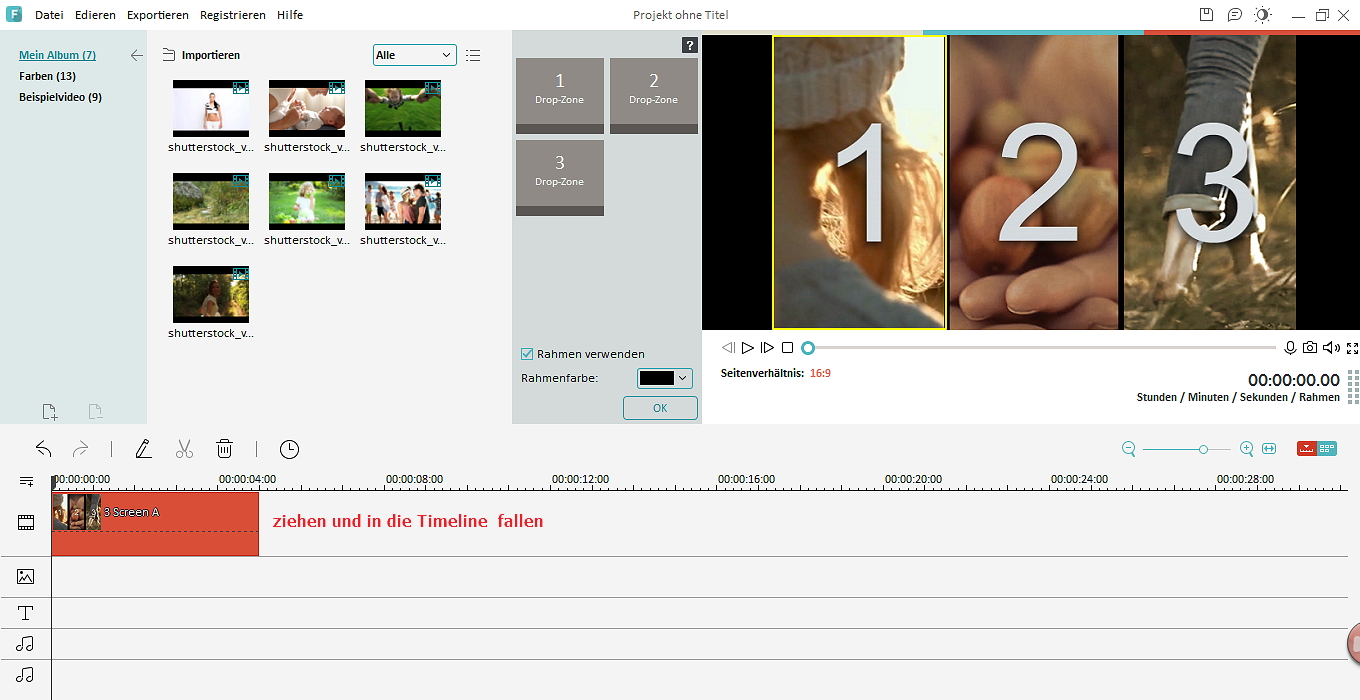
Schritt 3: Fügen Sie jedes Video in den jeweiligen Abschnitt der gewünschten Voreinstellung hinzu.
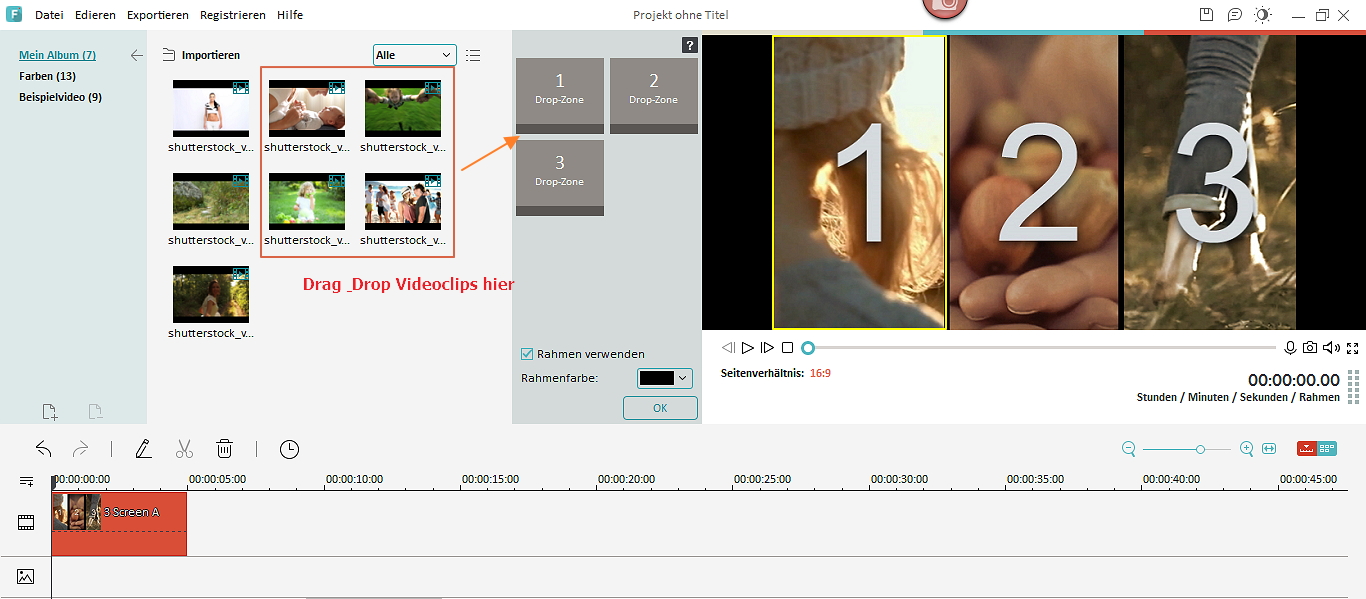
Schritt 4: Klicken Sie „Create“ und speichern Sie das aufgeteilte Video in verschiedenen Formaten oder laden Sie es auf YouTube hoch oder brennen Sie es auf DVD.
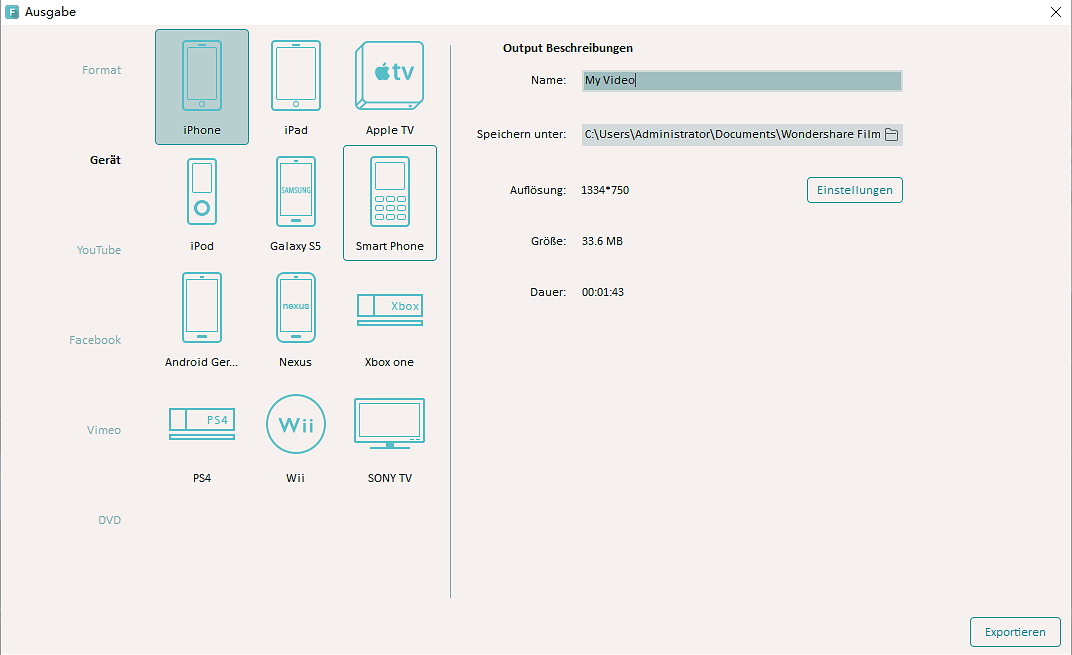
Wondershare Filmora ist eine effiziente App, die Ihnen helfen kann, Videos mit geteiltem Bildschirm zu erstellen. Es ist auch leicht anzuwenden, was es noch besser macht.
Für mehr Tipps können Sie sich das Video Tutorial unten ansehen:

Video/Audio in 1.000 Formate konvertieren, bearbeiten, brennen und mehr.
Gratis Testen Gratis Testen Gratis Testen






